华为手机如何把图片传到电脑上 华为手机如何将照片和视频传输到电脑
更新时间:2024-03-22 17:09:39作者:xiaoliu
在日常生活中,我们经常会遇到需要将华为手机中的照片和视频传输到电脑上的情况,为了更方便地管理和保存这些珍贵的记忆,我们可以选择使用各种方法来实现这一目的。从传统的数据线连接到电脑,到利用无线传输技术,华为手机为用户提供了多种便捷的方式来实现照片和视频的传输。接下来我们将介绍一些简单易行的方法,让您轻松地将华为手机中的照片和视频传输到电脑上。
具体方法:
1.将华为手机通过数据线与电脑连接,之后,从顶部下拉进入通知栏。
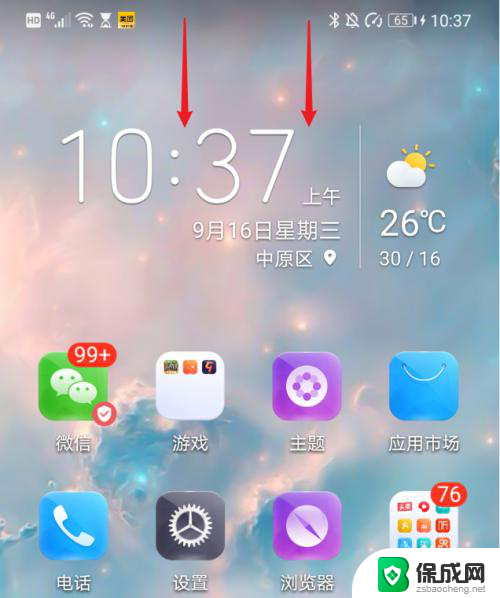
2.在通知界面,点击USB更多选项进入。
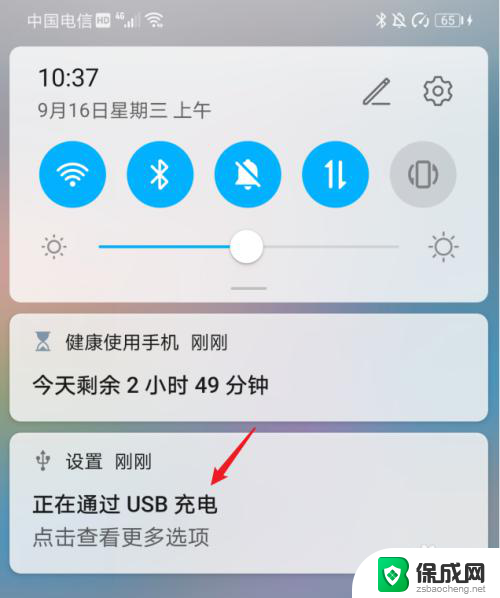
3.进入后,在USB连接方式下方,选择传输照片。
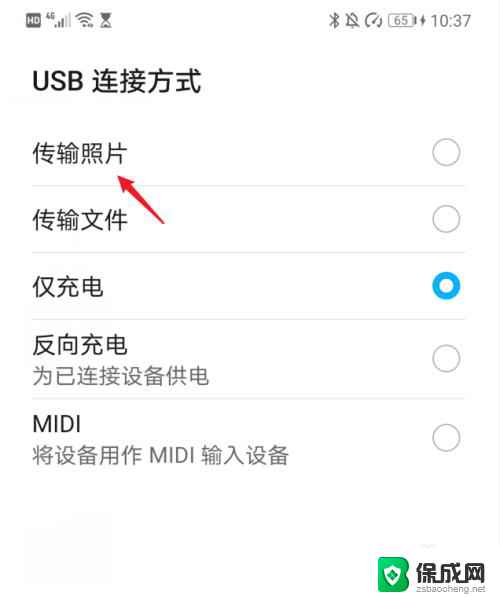
4.点击后,双击此电脑进入,选择手机设备名称。
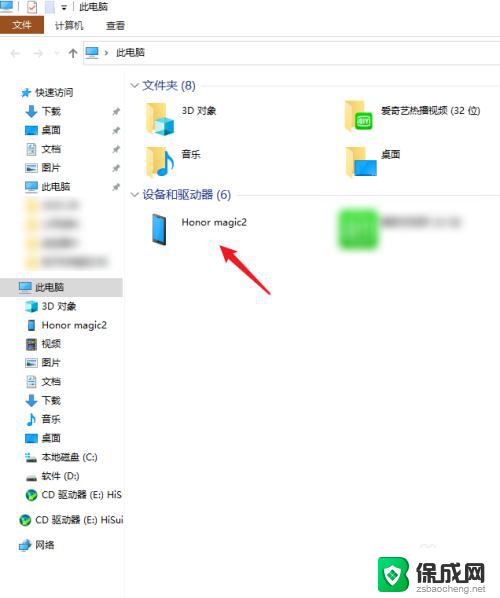
5.进入手机内部存储后,右键点击DCIM文件夹下的camera文件夹。将其复制。
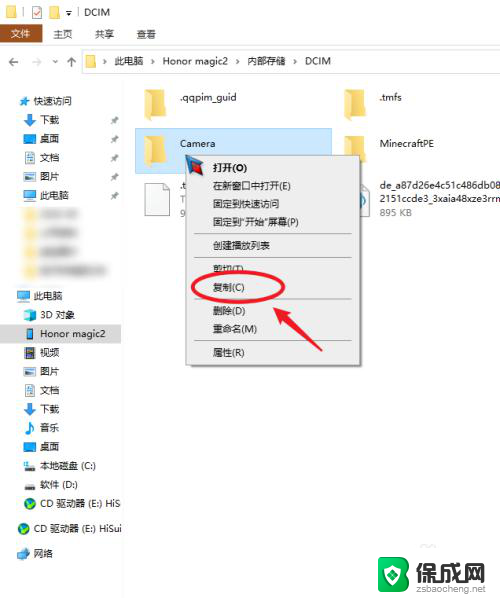
6.复制后,进入电脑其他的磁盘右键粘贴,等待导入进度完成即可。
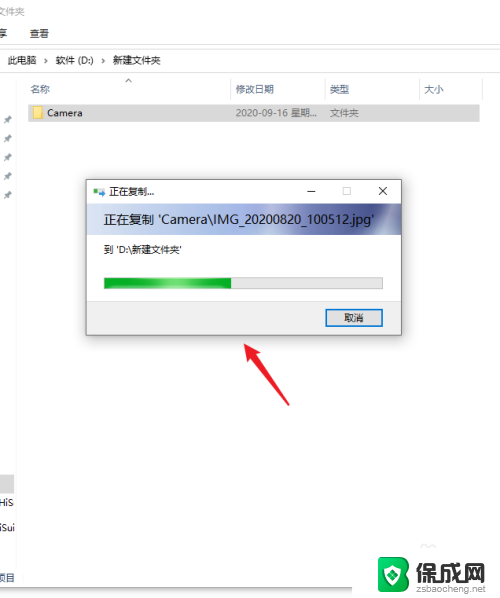
以上就是关于华为手机如何将图片传输到电脑上的全部内容,如果您遇到相同的问题,可以按照以上方法来解决。
华为手机如何把图片传到电脑上 华为手机如何将照片和视频传输到电脑相关教程
-
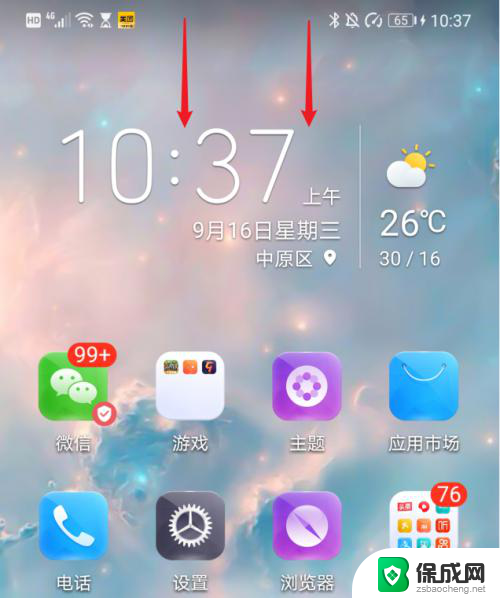 华为手机如何下载照片到电脑上去 华为手机照片和视频如何导入到电脑
华为手机如何下载照片到电脑上去 华为手机照片和视频如何导入到电脑2023-12-28
-
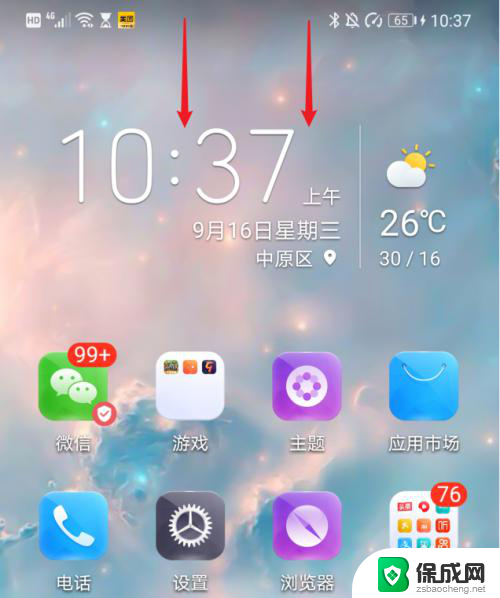 如何导出华为手机照片到电脑 华为手机如何通过USB将照片和视频导入电脑
如何导出华为手机照片到电脑 华为手机如何通过USB将照片和视频导入电脑2023-12-07
-
 如何将手机上的视频传到电脑 如何将手机上的视频传输到电脑
如何将手机上的视频传到电脑 如何将手机上的视频传输到电脑2024-02-04
-
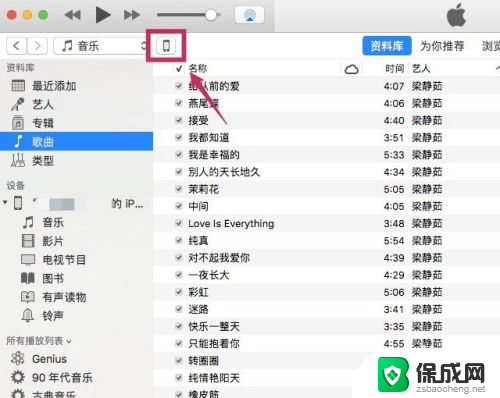 苹果手机电脑传照片 两种将电脑照片传到iPhone/iPad的简便方式
苹果手机电脑传照片 两种将电脑照片传到iPhone/iPad的简便方式2024-01-16
-
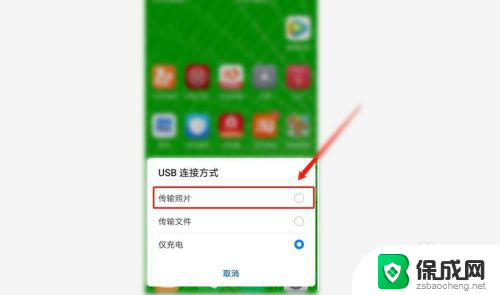 安卓手机图片怎么传到电脑上 安卓手机连接电脑传输照片方法
安卓手机图片怎么传到电脑上 安卓手机连接电脑传输照片方法2024-07-02
-
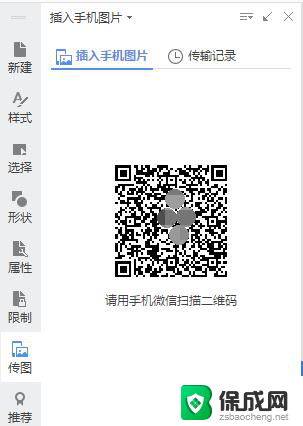 wps怎样 把图片移到电脑上 wps图片如何传输到电脑上
wps怎样 把图片移到电脑上 wps图片如何传输到电脑上2024-05-01
电脑教程推荐